kele录屏是一款简单小巧的录屏软件,能够实时将屏幕上的画面进行捕捉,画面高清不掉帧。有小伙伴知道Kele录屏如何设置音频aac采样率吗,这里自由互联小编就给大家详细介绍一下k
kele录屏是一款简单小巧的录屏软件,能够实时将屏幕上的画面进行捕捉,画面高清不掉帧。有小伙伴知道Kele录屏如何设置音频aac采样率吗,这里自由互联小编就给大家详细介绍一下kele录屏设置音频aac采样率的方法,有需要的小伙伴可以来看一看。
设置方法:
1、双击打开软件,点击右上角的齿轮图标。
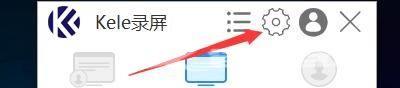
2、在打开的窗口界面中,点击左侧栏中的"音频"选项。

3、然后找到右侧中的"aac配置",并在"采样率"输入框中设置合适的数值。


4、最后点击"保存"按钮就可以了。

